Версии: 3.x.
Перед выполнением импорта настоятельно рекомендуем создать резервную копию Вашей CRM базы.
Импорт данных из Excel выполняется в разделе Администрирование → Импорт. Для пользователя настройка импорта максимально упрощена.
В этой короткой инструкции мы постарались описать все нюансы, которые могут возникнуть в процессе импорта.
Система позволяет импортировать файлы Microsoft Excel (.xls), их можно создавать как в MS Office, так и с помощью OpenOffice. Начать импорт стоит с редактирования самого файла .xls.
Что должно быть в файле Excel
Откройте Ваш файл Excel.
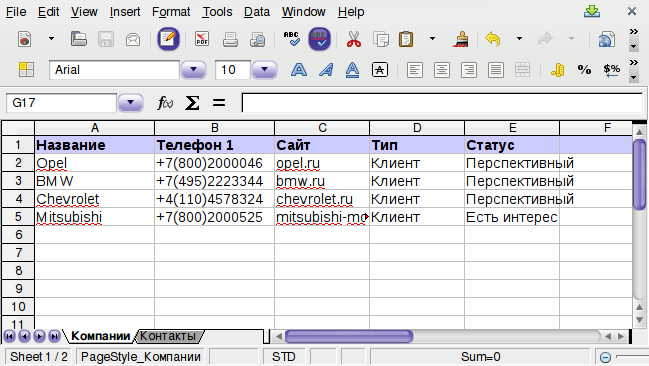
Приведите файл к формату, который будет пригоден для импорта.
- Первым делом обратите внимание на то, что файл должен быть вполне определенного формата. Первая строка — это заголовки колонок, другие строки — это данные.
- Эти названия колонок должны совпадать с названием колонок таблиц в CRM системе (их можно посмотреть в разделе Администрирование → Таблицы).
- Названия листов должны совпадать с названием таблиц CRM системы. Названия таблиц также можно посмотреть в разделе Администрирование → Таблицы.
На этом настройка Excel файла завершена. Теперь необходимо подгрузить его в систему для импорта.
Добавление Excel файла в систему
Зайдите в CRM систему в раздел Администрирование → Импорт. В этом разделе отображается список преднастроек для импорта. Нажмите Добавить, чтобы создать новую преднастройку.
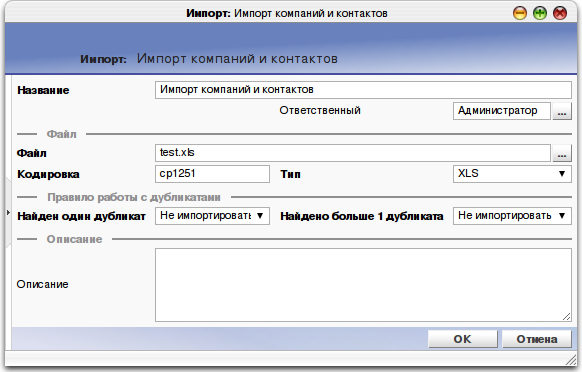
| Поле | Описание |
|---|---|
| Название | Название настроек импорта. Сюда стоит ввести понятное название, по которому Вы легко найдете Вашу настройку в следующий раз. |
| Ответственный | Основной пользователь, который отвечает за достоверность информации на карточке. По умолчанию это автор записи. |
| Файл | Файл для импорта. Выберите подходящий файл из раздела Файлы или добавьте новый. |
| Кодировка | Кодировка файла .xls. По умолчанию cp1251. Если при импорте файла записи добавляются в неверной кодировке, то можно попробовать изменить кодировку в этом поле, например на utf8. |
| Тип | По умолчанию XLS. В данный момент поддерживается только этот тип файлов. |
| Найден один дубликат | При импорте каждой записи из файла выполняется проверка на дубликаты. В этом поле укажите правило поведения системы, если найден ровно один дубликат. |
| Найдено больше 1 дубликата | В этом поле укажите правило поведения системы, если найдено более одного дубликата. |
| Описание | При необходимости опишите эти настройки импорта или импортируемые данные. |
По большому счету на этом настройка импорта завершена. Т.е. данные уже можно импортировать в CRM систему. Но чтобы упростить Вам работу, в Iris CRM предусмотрены дополнительные полезные настройки импорта.
Кого добавлять в доступ
Чтобы импортируемые данные были видны не только администратору, добавьте на вкладке Назначаемые права пользователей или группы пользователей, которые будут иметь доступ к данным сразу после их загрузки.
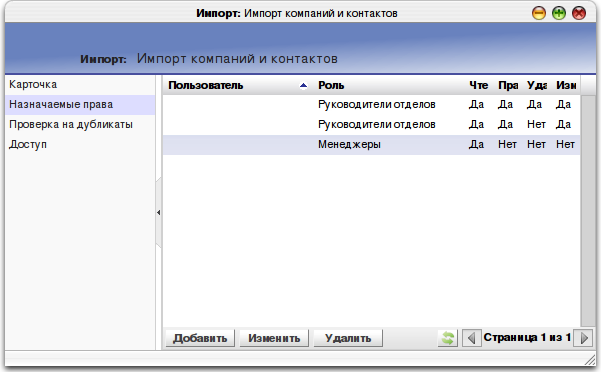
Правила поиска дубликатов
На карточке импорта было определение правил работы с найденными дубликатами. А где определяются сами правила поиска дубликатов? На вкладке Проверка на дубликаты.
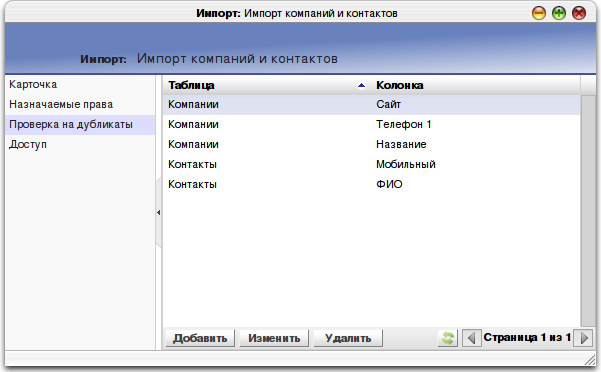
Обратите внимание, что правила, определенные для одной таблицы, не влияют на поиск дубликатов в другой таблице. Также важно, что если для одной таблицы задано несколько правил, то они связываются условием «ИЛИ».
Например, правила на скриншоте говорят о том, что поиск дубликатов будет выполняться для таблиц Компании и Контакты. Причем при импорте каждой компании система будет проверять, не существуют ли уже в базе компании с таким-же названием либо телефоном либо сайтом. А при импорте каждого контакта будет система будет проверять, не существуют ли уже в базе контакты с таким-же ФИО или номером мобильного телефона.
Если у Вас есть вопрос по импорту, который не описан в данной инструкции, задайте его тут.
